2019年11月28日更新
ウイルスバスターを再インストールできない対処法!原因と対処手順を詳しく解説!
PCの大切なデータを守るためには、ウイルスバスターなどのウイルス対策ソフトが必要です。そして、ウイルスバスターを再インストールする方法は知っていますか。本記事では、ウイルスバスターを再インストールできない対処法や、原因と対処手順を詳しく解説していきます。

目次
- 1ウイルスバスター クラウドを再インストールする手順
- ・ウイルスバスターの再インストールは完全に消去してから行う
- ・サポートツールを使ってウイルスバスターをアンインストールする方法
- ・コンピュータを再起動してから再インストール
- 2ウイルスバスター クラウドが再インストールできない原因と対処法
- ・完全にアンインストールできていない場合はもう一度消去を
- ・ウイルスバスター クラウド アンインストールツールを使う方法
- 3それでもウイルスバスター クラウドが再インストールできない場合
- ・Windowsをメンテナンスしてみる
- ・再起動後に再インストールを試す
- 4ウイルスバスター クラウドが再インストールできない場合も慌てない!
ウイルスバスター クラウドを再インストールする手順
PCの大切なデータを守るためには、ウイルスバスター クラウドなどのウイルス対策ソフトが必要です。しかし、PCのディカバリー後などは、ウイルスバスター クラウドなどのウイルス対策ソフトを再インストールしなければいけません。ここでは、ウイルスバスター クラウドを再インストールする手順について解説していきます。
ウイルスバスターの再インストールは完全に消去してから行う
ウイルスバスター クラウドを再インストールするためには、一旦ウイルスバスター クラウドを完全に消去しなければいけません。PC内にウイルスバスター クラウドが残っている状態では、再インストールすることはできません。
ウイルスバスター クラウドを完全に消去する方法は、「コントロールパネル」を開き、「プログラムのアンインストール」をクリックします。
PC内に入っているプログラムの一覧が表示されます。その中から、「ウイルスバスター クラウド」を右クリックします。そして、「アンインストール」をクリックすれば、ウイルスバスタークラウドを完全に消去することができます。
サポートツールを使ってウイルスバスターをアンインストールする方法
ウイルスバスター クラウドを完全に消去する方法は、PCのコントロールパネルからだけではありません。サポートツールを使って、ウイルスバスター クラウドをアンインストールする方法もあります。
サポートツールを使って、ウイルスバスター クラウドをアンインストールする方法は、「スタートメニュー」をクリックして、アプリ一覧の中から「ウイルスバスター クラウド」を選択します。そして、「トレンドマイクロサポートツール」を右クリックして、「管理者として実行」をクリックします。
ユーザーアカウント制御の画面が表示されるので、「はい」または「続行」をクリックします。そうすれば、ウイルスバスター クラウドを完全に消去することができます。アンインストール後は、自動的にPCが再起動されます。
ウイルスバスター クラウドのCD-ROMを持っている場合は、CD-ROMからサポートツールを使って、ウイルスバスター クラウドをアンインストールすることができます。サポートツールを使って、ウイルスバスター クラウドをアンインストールする方法は、PCに「ウイルスバスター クラウドのCD-ROM」を挿入します。
そして、「CDの内容を見る」⇒「SupportTool」をクリックします。次に、「32bit」か「62bit」を選択しますが、利用しているPCの環境によって選択してください。32bitか62bitか選択したら、「SupportTool.exe」をダブルクリックします。
そうすると、ウイルスバスター クラウドのサポートツール画面が開きますので、「アンインストール」⇒「ソフトウェアのアンインストール」をクリックします。
シリアル番号が画面に表示されるので、メモしておくようにしてください。シリアル番号は、ウイルスバスター クラウドを再インストールする際に必要になります。
よって、シリアル番号は、必ずメモしておくようにしてください。シリアル番号をメモしたら、「シリアル番号を記録しました」にチェックを入れて、「アンインストール」をクリックします。そうすれば、ウイルスバスター クラウドを完全に消去することができます。
消去前にシリアル番号を控えておこう
ウイルスバスター クラウドを完全に消去する方法について解説しましたが、消去前にはシリアル番号をメモしておくようにしてください。シリアル番号は、ウイルスバスター クラウドを再インストールする際に必要になります。よって、シリアル番号は、必ずメモしておくようにしてください。
コンピュータを再起動してから再インストール
ウイルスバスター クラウドを完全に消去したら、必ずPCを再起動するようにしてください。上のような画面が表示されたら、「はい」をクリックして再起動します。
ウイルスバスター クラウドが再インストールできない原因と対処法
ウイルスバスター クラウドが再インストールできない原因と対処方法について解説していきます。
完全にアンインストールできていない場合はもう一度消去を
ウイルスバスター クラウドが再インストールできない原因は、PCから完全にアンインストールできていないためです。アンインストールしたつもりでも、完全にアンインストールできない場合があります。対処方法として、再インストールできない場合は、もう一度アンインストールするようにしてください。
ウイルスバスター クラウド アンインストールツールを使う方法
ウイルスバスター クラウドが再インストールできない原因は、PCから完全にアンインストールできていないためです。対処方法として、ウイルスバスター クラウド アンインストールツールを使う方法があります。このツールを利用すれば、完全にアンインストールすることができます。
ウイルスバスター クラウドのアンインストールツールを使う方法は、「https://esupport.trendmicro.com/support/vb/solution/ja-jp/1314086.aspx」にアクセスして、ツール画面を開きます。そして、「アンインストールツール」をクリックして、ツールをPCにダウンロードします。
次に、ダウンロードした「アンインストールツール」を実行します。アカウント制御画面が表示されるので、「はい」または「続行」をクリックします。そうすると、上のような画面が表示されるので、そのまま待ちます。
アンインストールツールが起動して、上のような画面が表示されたら、「ソフトウェアのアンインストール」をクリックします。
「表示された文字」を入力して、「続行」をクリックします。
「アンインストール」をクリックします。
アンインストールが完了すると、PCの再起動画面が表示されますので、「はい」をクリックします。
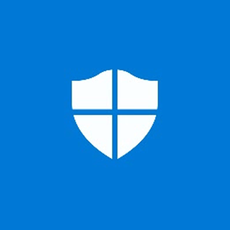 Windows Defenderの性能は?競合のウイルスバスターと比較して解説!
Windows Defenderの性能は?競合のウイルスバスターと比較して解説!それでもウイルスバスター クラウドが再インストールできない場合
ウイルスバスター クラウドが再インストールできない原因は、PCから完全にアンインストールできていないためです。対処方法として、ウイルスバスター クラウド アンインストールツールを使う方法があります。しかし、それでもウイルスバスター クラウドが再インストールできない場合の対処方法について解説していきます。
Windowsをメンテナンスしてみる
ウイルスバスター クラウドが再インストールできない場合は、Windowのメンテナンス(修正)機能を利用してみてください。Windowのメンテナンス(修正)機能とは、自動でPC内のメンテナンス(修正)をしてくれる機能です。メンテナンス(修正)には時間がかかりますが、不具合を解消できる可能性が高くなります。
また、メンテナンス(修正)には時間がかかるため、時間の余裕がある時に実行してみてください。Windowのメンテナンス(修正)機能を実行する方法は、「コントロールパネル」を開いて、「システムとセキュリティ」をクリックします。
「セキュリティとメンテナンス」をクリックします。
メンテナンス(M)の横にある「矢印マーク」をクリックし、自動メンテナンスにある「メンテナンスの開始」をクリックします。そうすれば、メンテナンス(修正)が開始されます。メンテナンス(修正)が終了したら、「PCを再起動」するようにしてください。
再起動後に再インストールを試す
Windowのメンテナンス(修正)機能を実行したら、PCを再起動します。そして、再起動後に再インストールを試すようにしてください。ウイルスバスター クラウドを再インストールする方法は、「無料バージョンアップ・インストール」をクリックします。
次に、ウイルスバスター クラウドの「プログラム」をPCにダウンロードします。そして、「ダウンロードしたプログラム」を実行します。
「シリアル番号」を入力して、「次へ」をクリックします。
使用承諾書画面が表示されるので、「同意してダウンロードする」をクリックします。そうすると、ウイルスバスター クラウドのインストールが始まります。インストールには時間がかかるため、しばらく待ちます。
上のような画面が表示されたら、「完了」をクリックします。これで、ウイルスバスター クラウドの再インストールは完了です。
ウイルスバスター クラウドが再インストールできない場合も慌てない!
今回は、ウイルスバスターを再インストールできない対処法や、原因と対処手順を詳しく解説しました。ウイルスバスター クラウドが再インストールできない原因は、完全に消去できていないためです。再インストールできない場合は、慌てずにご紹介した方法で対処するようにしてください。
























